准备
Ubuntu系统:下载系统
U盘:不小于4G的U盘(记得提前备份U盘中的资料,制作启动盘会格式化U盘)
Refus或者USBWrite
链接:https://pan.baidu.com/s/1t0JGnEe4XttWJhrF7KQ-YQ 密码:9omu
安装步骤
1.压缩出安装空间
右键此电脑–>管理–>选择磁盘管理–>在想安装到的盘中压缩卷压缩出至少50G的空间
2.制做安装系统需要的启动盘,这里以refus为例
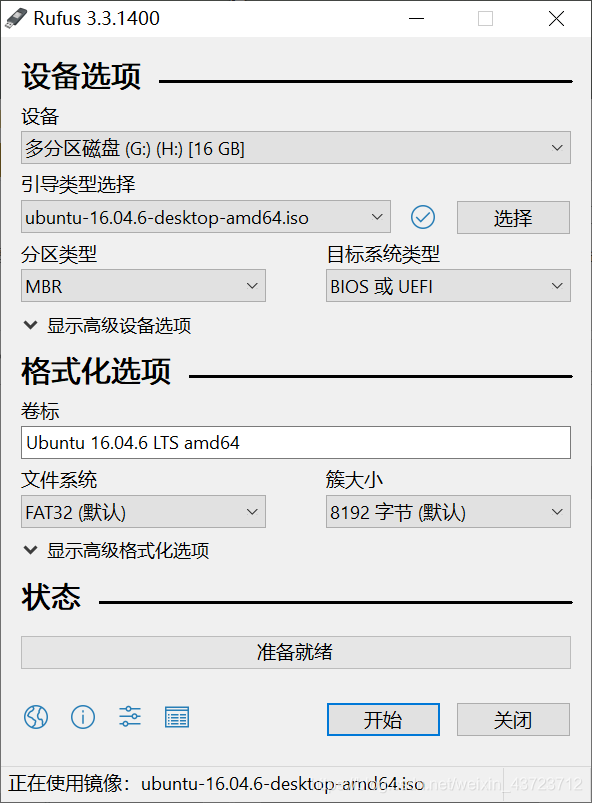 设备选择你的U盘
设备选择你的U盘
引导类型点选择选择你下载的Ubuntu系统
其余的不需要改动,点开始然后选择以ISO模式写入便开始制作U启动盘
3.更改磁盘驱动类型
注意:如果你的Ubuntu是安装到固态硬盘中的,提前进入BIOS将磁盘控制模式更改为AHCI,否则安装Ubuntu时不能识别固态硬盘
4 .开机进入BIOS(进入BIOS各个品牌电脑不同,百度一下即可),选择从U盘启动
即可进入Ubuntu的安装界面,
 这里选择中文(简体),然后选择安装Ubuntu
这里选择中文(简体),然后选择安装Ubuntu
 如上图所示,这里勾选为图形或硬件,以及MP3…,然后选择继续
如上图所示,这里勾选为图形或硬件,以及MP3…,然后选择继续
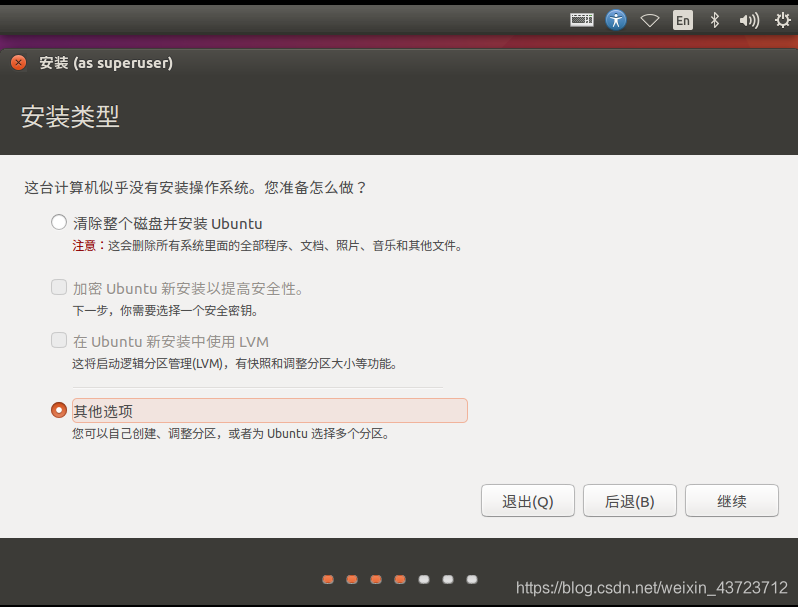
这里是最关键的分区步骤,选择其他选项,然后点击继续
(由于博主系统在写博客前已经装好了,前面的截图是在虚拟机中又安装一遍进行截图,但是到此处虚拟机窗口太小无法截到下半部分,故不再放截图)
分区步骤:
1.分区时根据磁盘容量的大小,首先找到你想要安装的那个磁盘,依旧根据分区大小找到新分出的空闲分区
2.选择空闲分区,点+号(新建分区),分区类型选择逻辑分区,大小等于内存大小,用于选择交换分区,然后点击确定即可
3.选择空闲分区,点+号(新建分区),分区类型选择主分区,大小等于空闲分区全部容量,挂载点为/,用于为EXT4文件系统
4.点击确定,下面就是选择时区,填写用户名 密码等等
开机
嗯,不出意外你开机还是直接进入win10系统了,并没有出现Ubuntu的GRUB引导界面,那么如何解决哪
博主搜索的网上教程:
1.用easybcd添加Ubuntu的引导项并将其作为默认引导项
2.进入Ubuntu系统更新grub就ok了
但是但是但是上面两张方法在博主这里都不好使,经过博主一番探索直接进入Dell的BIOS里面添加的Ubuntud 选项,并将其放置在Windows Boot Manger前面就好了,不清楚别的品牌是否可以
GRUB的修改
美化
博主不得不吐槽一下优快云上千篇一律的博客,博主翻阅博客全都是一样的文章,按照文章配置下来没有任何效果
1.你可以到这里去下载你想要的Grub美化界面
2.下载以后解压,解压后你会看到里面存在install.sh文件,执行下面的命令然后重启电脑就可以看到不一样的GRUB页面了
sudo ./install.sh
修改默认启动顺序
依旧按照网上教程修改GRUB_DEFAULT=2(win10所在顺序)并不行
博主是按照另一篇博客直接修改grub.cfg文件才生效,将win10启动项(开头类似于menuentry 'Windows Boot Manager (on /dev/sda1))放在所有menuentry的最前面即可(在vim里搜索menuentry ,搜索menuentry的命令是/menuentry可以找到第一个menuentry的位置)
sudo chmod 777 grub.cfg
sudo vim /boot/grub/grub.cfg








 本文详细介绍了在Windows系统下安装Ubuntu双系统的全过程,包括下载Ubuntu系统、制作启动盘、分区设置、BIOS调整等关键步骤,并分享了解决GRUB引导问题的实战经验。
本文详细介绍了在Windows系统下安装Ubuntu双系统的全过程,包括下载Ubuntu系统、制作启动盘、分区设置、BIOS调整等关键步骤,并分享了解决GRUB引导问题的实战经验。
















 6258
6258

 被折叠的 条评论
为什么被折叠?
被折叠的 条评论
为什么被折叠?








